Introduction
Êtes-vous frustré lorsque l’écran de votre téléphone s’éteint juste au moment où vous êtes en train de faire quelque chose d’important ? Que vous soyez plongé dans la lecture, absorbé par une vidéo ou en train de suivre une recette, avoir l’écran qui s’éteint peut être une véritable interruption. Heureusement, gérer les paramètres de mise en veille de votre écran peut améliorer votre expérience en gardant votre écran actif plus longtemps.
Dans cet article, nous vous guiderons à travers les étapes pour ajuster les paramètres de mise en veille de l’écran sur les appareils iOS et Android. Nous aborderons également les applications tierces qui offrent un contrôle supplémentaire et fournirons des conseils pour équilibrer le temps d’écran avec la durée de vie de la batterie.

Comprendre le Temps d’Inactivité de l’Écran
Les paramètres de mise en veille de l’écran déterminent combien de temps votre appareil reste éveillé lorsqu’il n’est pas utilisé. En règle générale, ceux-ci sont préréglés pour économiser de l’énergie, en équilibrant l’utilisabilité et la durée de vie de la batterie. Cependant, ces valeurs par défaut ne soutiennent pas toujours les tâches prolongées qui nécessitent une activité continue de l’écran.
Savoir comment fonctionnent ces paramètres vous permet de les ajuster pour mieux correspondre à votre mode de vie. En comprenant la fonctionnalité disponible à la fois sur iOS et Android, vous pouvez optimiser les performances de votre téléphone selon vos besoins personnels.
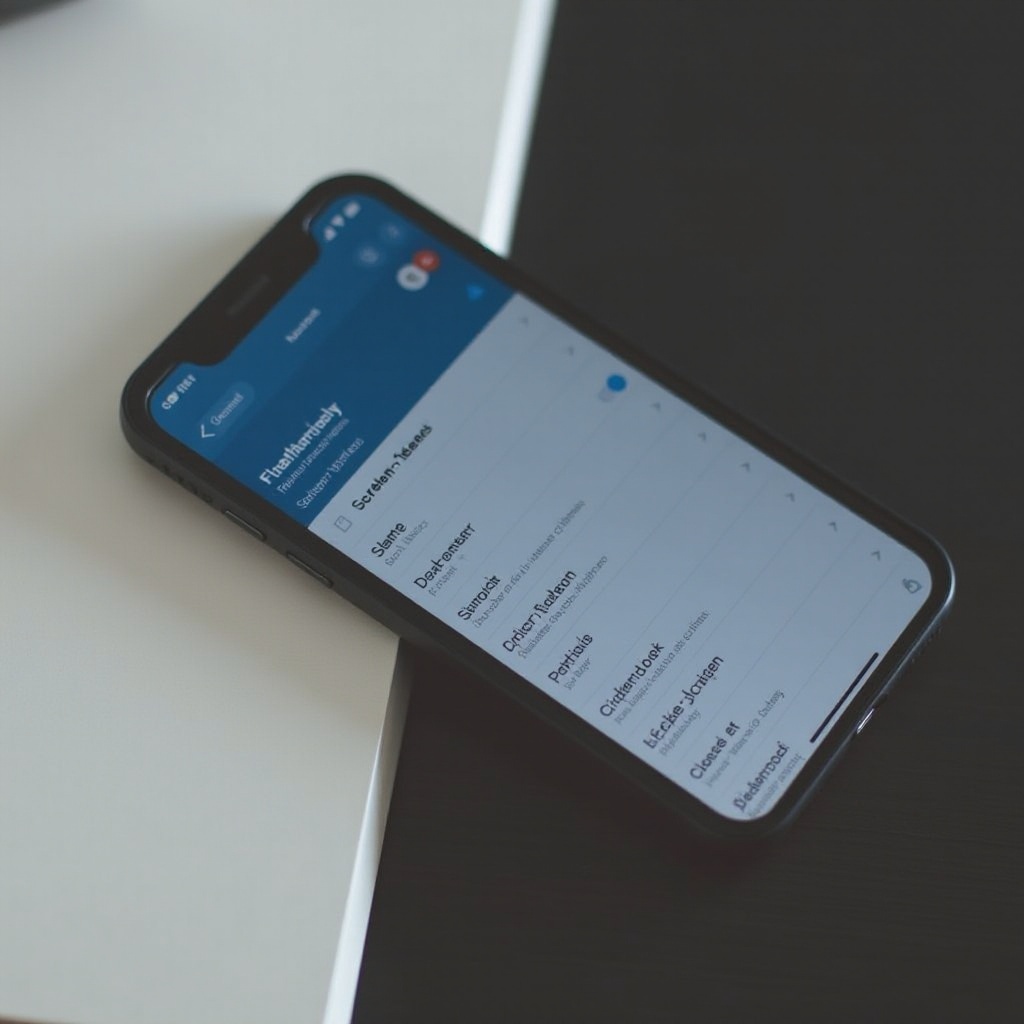
Comment Modifier le Temps d’Inactivité de l’Écran sur les Appareils iOS
Pour les utilisateurs d’iPhone et d’iPad, modifier les paramètres de l’écran est simple. Suivez ces étapes pour empêcher votre appareil de s’éteindre automatiquement :
-
Ouvrez Réglages : Lancez l’application ‘Réglages’ sur votre appareil.
-
Allez dans Affichage & Luminosité : Faites défiler pour sélectionner ‘Affichage & Luminosité.’
-
Ajuster les Paramètres de Verrouillage Automatique :
- Touchez ‘Verrouillage Automatique.’
-
Choisissez votre intervalle de temps souhaité ou sélectionnez ‘Jamais’ pour garder l’écran allumé indéfiniment.
-
Explorez d’Autres Fonctionnalités :
- Des fonctionnalités comme ‘Accès Guidé’ peuvent aider à garder l’écran actif pendant des tâches spécifiques, telles que des présentations, en verrouillant l’appareil en mode mono-application.
En passant d’iOS à Android, vous remarquerez à la fois des options similaires et des fonctionnalités distinctes offrant une personnalisation supplémentaire.
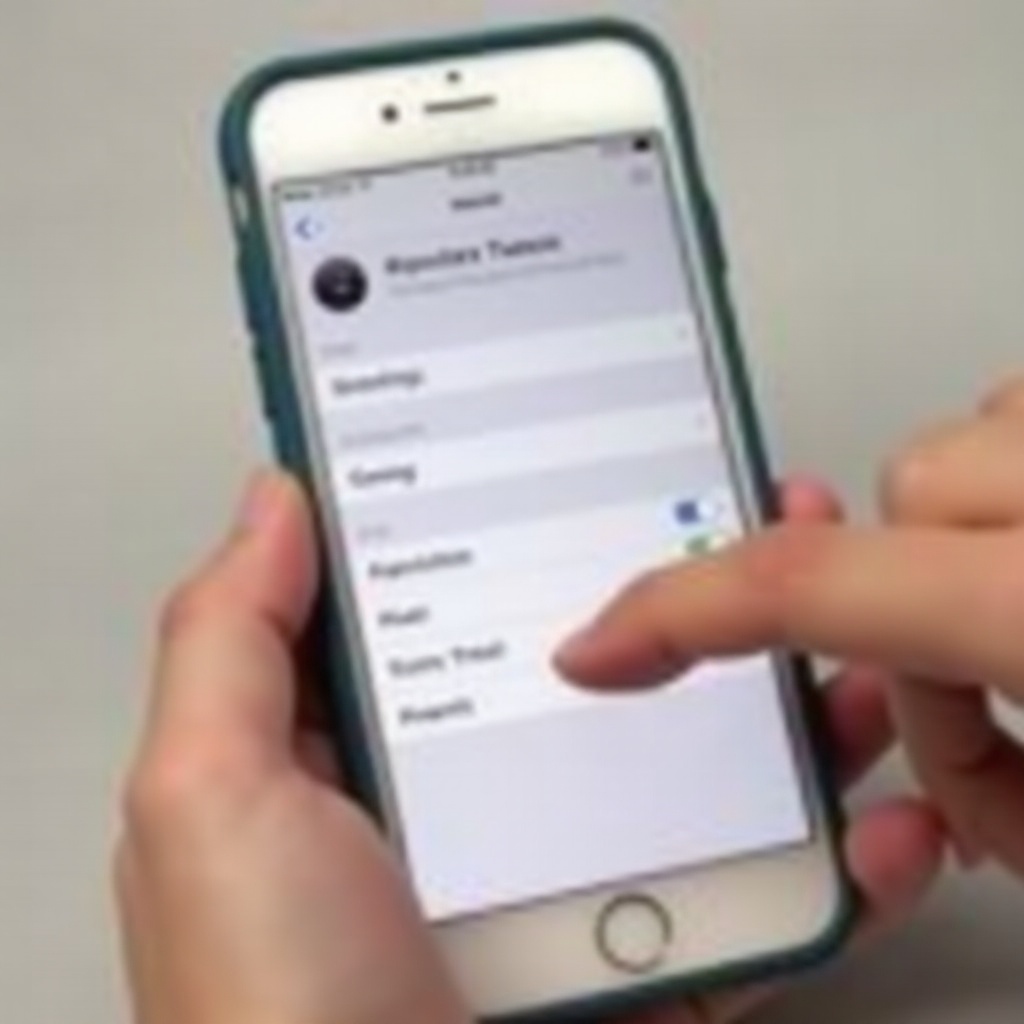
Comment Modifier le Temps d’Inactivité de l’Écran sur les Appareils Android
Les appareils Android offrent un large éventail d’options de personnalisation grâce à diverses versions du système d’exploitation et fabricants d’appareils. Voici comment vous pouvez ajuster vos paramètres de mise en veille d’écran :
-
Ouvrez Réglages : Accédez à ‘Réglages’ sur votre téléphone Android.
-
Sélectionnez Affichage : Touchez le menu ‘Affichage.’
-
Choisissez Veille ou Temps d’Inactivité de l’Écran : Selon votre appareil, trouvez et sélectionnez ‘Veille’ ou ‘Temps d’Inactivité de l’Écran.’
-
Définissez l’Intervalle Souhaité : Choisissez un temps adapté dans la liste ou utilisez des fonctionnalités comme ‘Garder l’Écran Allumé.’
-
Vérifiez les Fonctionnalités Spécifiques de Votre Appareil :
- Certaines marques, comme Samsung, ont ‘Smart Stay,’ qui utilise la caméra frontale pour détecter si vous regardez l’écran, empêchant ainsi sa mise en veille.
Bien que les paramètres système intégrés soient utiles, les applications tierces peuvent étendre ces fonctionnalités, ajoutant une couche supplémentaire de commodité.
Applications et Outils Tiers
Pour ceux qui recherchent encore plus de flexibilité, les applications tierces peuvent offrir un contrôle accru sur la manière et le moment où votre écran reste allumé. Voici un aperçu de quelques options populaires :
-
Stay Alive! Keep Screen Awake (Android) : Assure l’activité de l’écran à travers différentes applications avec des préférences qui remplacent les valeurs par défaut.
-
Wakey – Keep Your Screen On (Android) : Offre une personnalisation pour l’activité de l’écran sous des conditions spécifiques.
-
Caffeine (iOS) : Bien que l’iOS soit plus restreint, des applications comme Caffeine offrent des solutions créatives pour maintenir l’écran allumé quand cela est nécessaire.
Ces applications non seulement offrent de la commodité mais aussi des fonctionnalités avancées pour gérer le comportement de l’écran de manière que les paramètres par défaut ne permettent pas. Cependant, les utiliser efficacement est crucial pour éviter des effets négatifs sur la consommation d’énergie de votre téléphone.
Gestion de la Durée de Vie de la Batterie vs Activation de l’Écran
Prolonger l’activation de l’écran peut augmenter la consommation d’énergie, entraînant une durée de vie plus courte de la batterie. Équilibrer ces facteurs est essentiel pour une gestion efficace de l’appareil. Envisagez les stratégies suivantes :
-
Ajustez la Luminosité de l’Écran : Réduire la luminosité ou utiliser le ‘Réglage Automatique de la Luminosité’ peut préserver la batterie.
-
Activez l’Économie de la Batterie : Utilisez des modes d’économie d’énergie qui limitent l’activité en arrière-plan mais permettent toujours les fonctions essentielles.
-
Minimisez les Processus en Arrière-plan : Limitez les processus d’applications inutiles pour qu’ils ne déchargent pas votre batterie lorsque votre écran est allumé.
Garder l’écran allumé tout en étant attentif à ces techniques de gestion de la batterie peut grandement améliorer la fonctionnalité de votre appareil sans trop sacrifier de l’énergie.
Dépannage des Problèmes Courants
Même avec une configuration soignée, il peut arriver que votre téléphone ne réagisse pas aux paramètres de mise en veille de l’écran comme prévu. Voici comment résoudre les problèmes courants :
- Si les Paramètres ne s’Appliquent Pas :
- Redémarrez votre appareil pour rafraîchir les paramètres.
-
Assurez-vous que votre système d’exploitation est à jour.
-
Problèmes Persistants de Mise en Veille :
- Vérifiez si les modes d’économie d’énergie pourraient remplacer activement les valeurs par défaut des utilisateurs.
- Examinez les permissions des applications, car certaines applications peuvent interférer avec les paramètres.
En résolvant ces problèmes, vous pouvez garantir une expérience plus fluide avec votre smartphone, le gardant prêt à l’utilisation à tout moment.
Conclusion
Personnaliser les paramètres de mise en veille de votre écran peut considérablement améliorer l’utilisabilité, en particulier pour les tâches nécessitant une activité ininterrompue. En utilisant à la fois les options intégrées et les outils tiers, vous pouvez affiner votre appareil pour correspondre à vos besoins spécifiques tout en conservant efficacement la batterie.
Questions Fréquemment Posées
Comment puis-je empêcher mon téléphone de se verrouiller pendant les appels ?
Vérifiez les paramètres d’affichage de votre téléphone pour désactiver le verrouillage pendant un appel ou l’utilisation d’une application.
Le fait de garder mon écran allumé trop longtemps peut-il endommager mon téléphone ?
Une utilisation prolongée de l’écran peut entraîner une surchauffe et affecter la durée de vie de la batterie, il est donc recommandé de faire des pauses régulières.
Quelles sont les meilleures applications tierces pour gérer les paramètres de délai d’expiration de l’écran ?
Des applications comme ‘Stay Alive!’ et ‘Caffeine’ sont populaires pour prolonger l’activité de l’écran avec des fonctionnalités supplémentaires.
